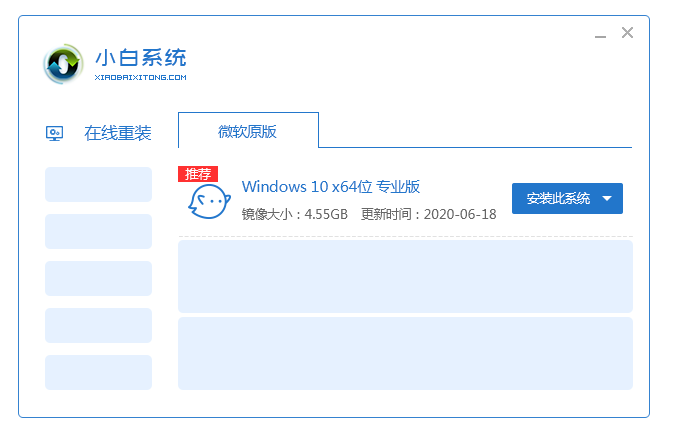解决windows10系统一键还原的图文教程
- 分类:Win10 教程 回答于: 2019年07月26日 11:36:00
目前网上有很多一键还原和一键重装系统软件,给小白用户安装系统带来很大的便利,其实除了一键重装系统工具,windows自带一键还原系统的功能,不懂的朋友可以跟随小编学习下windows一键还原系统的教程。
windows 10如何一键还原系统呢?现在的电脑出厂基本都是预装win10系统,免不了有部分用户操作失误导致系统出现故障,除了给win10系统重装之外,其实win10系统自带了一键还原的功能,下面让小编教你如何一键还原win10系统吧。
最近还有不少使用win10系统的朋友留言给小编,之前备份过win10系统,现在系统出现了故障怎么一键还原win10系统呢?这样下次如果电脑中毒或者变卡了就可以直接还原,无需重装系统,非常方便,下面跟随小编看下具体操作的方法吧。
以下是windows10系统一键还原的图文教程:
PS:如果您的Win10系统没有备份或者想要快速重装系统,可以直接参考这个小白一键重装系统的教程操作哦。
方法一:win10自带一键出厂还原
1、同时按下键盘快捷键Win+i,打开设置界面,然后点击更新与安全”。
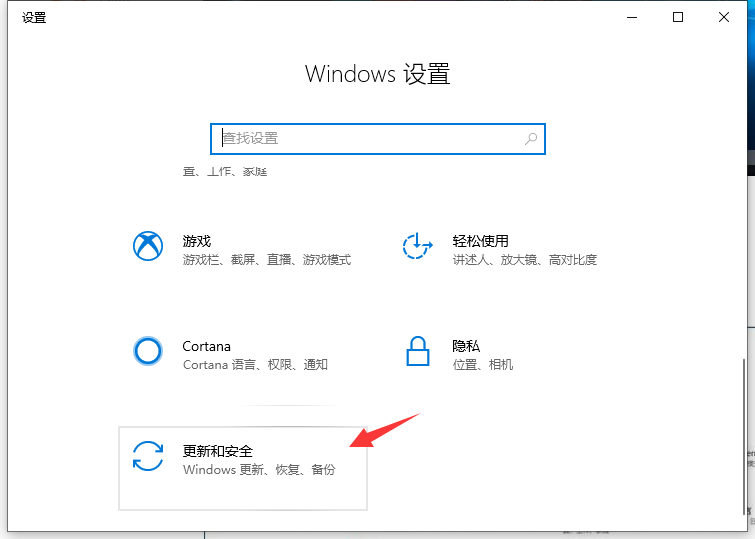
windows电脑图解1
2、左侧栏找到“恢复”然后点击,再找到“重置此电脑”选项,点击“开始”按钮。
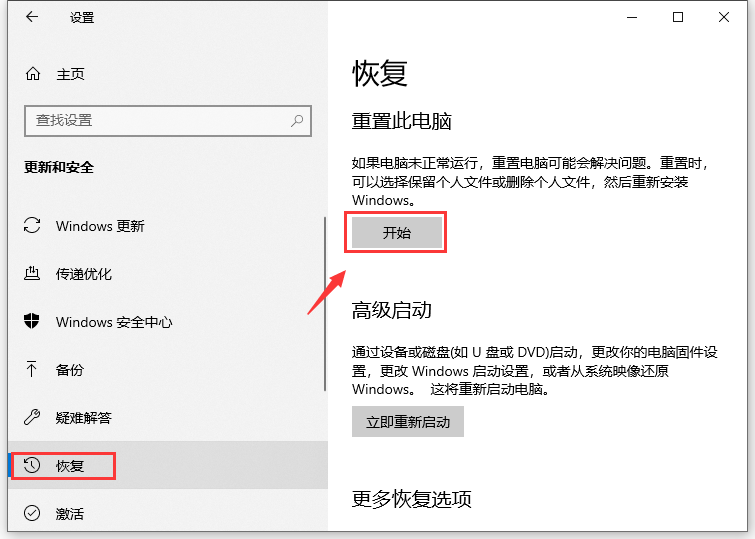
系统电脑图解2
3、接着进入到系统初始化窗口,这里有两个选项怎么选择呢?
①保留我的文件:删除你的电脑安装的任何软件,但是文件还在。
②删除所有内容:删除系统盘所用的文件,相当于恢复出厂设置。
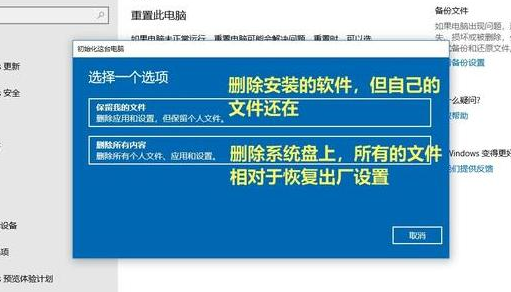
系统电脑图解3
4、根据自己需求选择需要一键还原的选项,那么操作前请备份重要资料以免丢失。然后就可以开始重置。

windows电脑图解4
方法二:win10一键还原备份
这个方法需要之前有给系统备份过还原点,否则使用方法一。
如何备份呢?
1、右击“此电脑”然后点击属性,在弹出的系统弹窗中,然后点击“系统保护“,下图:
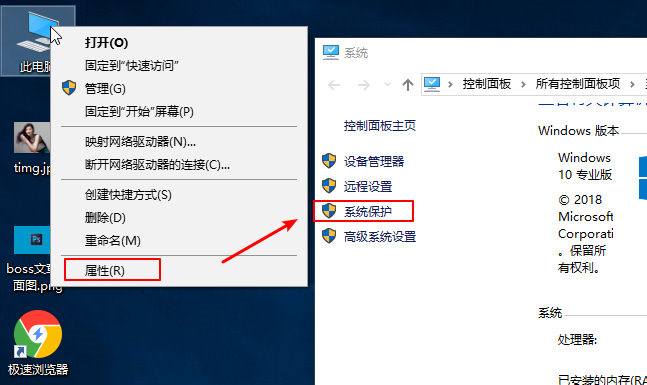
windows电脑图解5
2、出现的系统属性界面中,点击“配置”,然后点击“启用系统保护”,然后点击”确定“,下图:
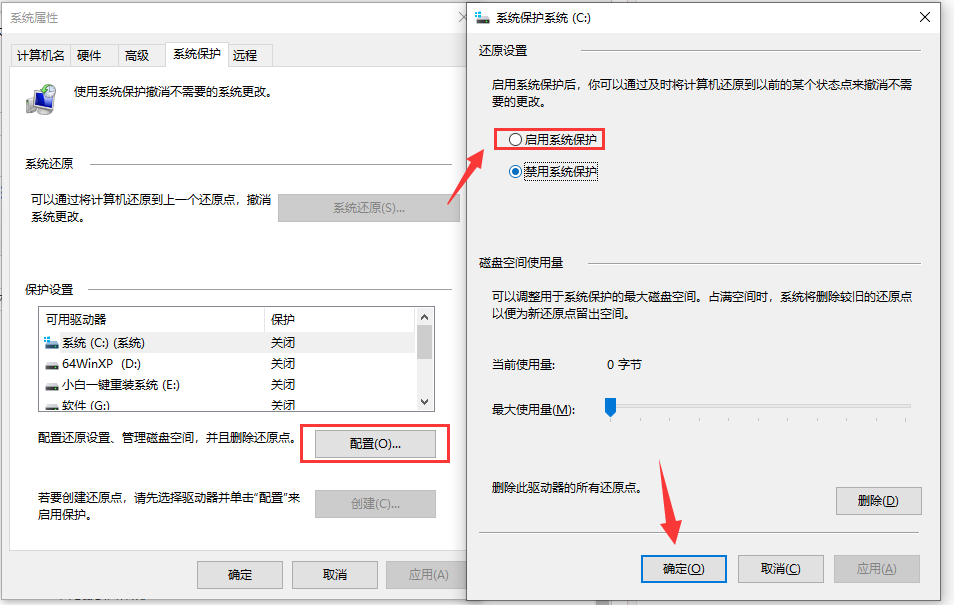
windows一键还原电脑图解6
3、然后点击“创建”,输入还原点描述后,点击“创建”,下图:
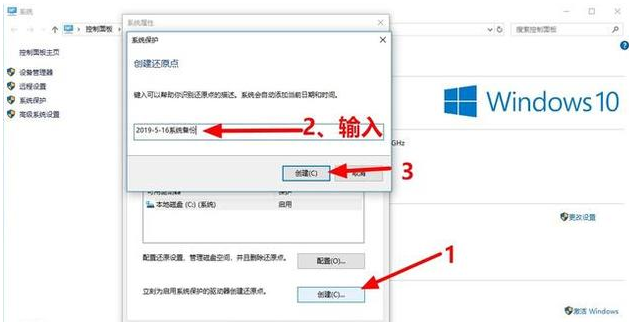
系统电脑图解7
4、然后等待一会就可以看到创建还原点成功了。
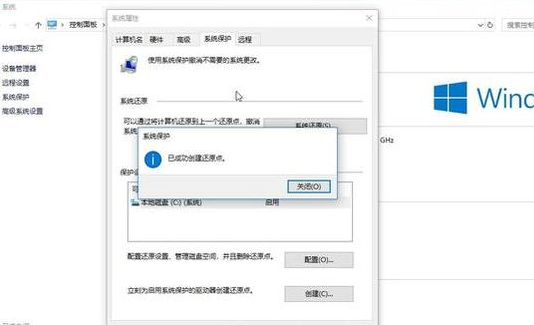
一键还原电脑图解8
如何还原备份呢?
跟上面备份步骤一样,找到之前的系统还原点,然后点击还原就可以了。
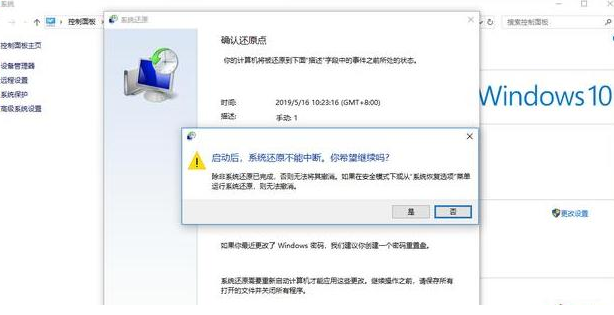
一键还原电脑图解9
以上就是windows一键还原的详细教程。
 有用
26
有用
26


 小白系统
小白系统


 1000
1000 1000
1000 1000
1000 1000
1000 1000
1000 1000
1000 1000
1000 1000
1000 1000
1000 1000
1000猜您喜欢
- win10安全模式都进不去2020/08/07
- win10一键重装系统软件是什么..2023/02/02
- 详解win10电脑怎么打开aspx文件..2019/07/25
- win7怎么免费升级win10系统2021/06/18
- 联想电脑怎么重装系统win102022/07/04
- win10怎么设置uefi启动-win10设置uefi..2022/02/14
相关推荐
- Photoshop,小编教你ps字体怎么安装..2018/05/25
- 新买的电脑怎么分区,小编教你怎么给新..2018/03/27
- 教你win10调亮度怎么调整2021/08/07
- 怎么设置电脑开机密码,小编教你win10..2018/06/02
- 苹果双系统设置默认启动为win10-小白..2022/02/25
- 清华同方win10重装win7教程2020/12/29